CCBoot镜像更新的几种方法
CCBoot镜像更新分为:保留回写加保存系统镜像、客户端开超级两种方式。其中超级方式又分为两种情况:建立还原点以及不建立还原点两种方式。以上方式应用在不同情况,以下分别介绍不同更新方式的用法以及使用环境。
一、保留回写文件加保存系统镜像方式
1、打开CCBoot主界面,选择用户管理,在用户列表中选择一台客户机,双击客户机编号。在弹出的客户端属性界面,勾上“重启保留回写文件”。点击保存,系统会提示是否清除回写文件,根据自己的要求选择。
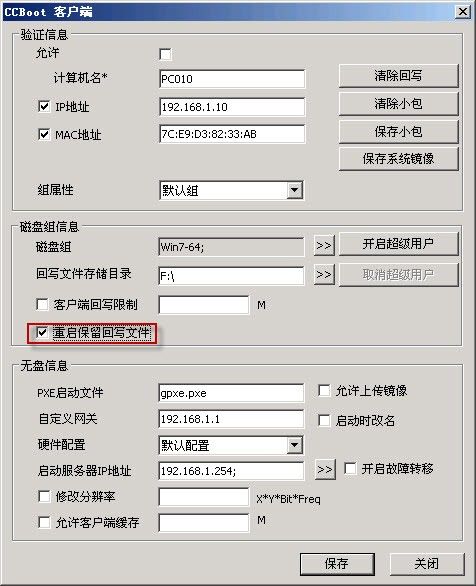
2、开启客户机去更新镜像,更新完毕关闭客户机。
3、打开CCBoot主界面,选择用户管理,在用户列表中选择更新的那台客户机,双击客户机编号。在弹出的客户端属性界面,点击“保存系统镜像”。在弹出的还原点属性中填入备注,点击确定直到完成。

4、去掉“重启保留回写文件”前面复选框中的勾,点击保存。
二、开超级方式更新镜像
1、打开CCBoot主界面,选择用户管理,在用户列表中选择一台客户机,双击客户机编号。在弹出的客户端属性界面,点击“开启超级用户”,在弹出的对话框中选项需要更新的镜像。点击“确定”,系统会提示是否创建还原点,根据自己要求选择。
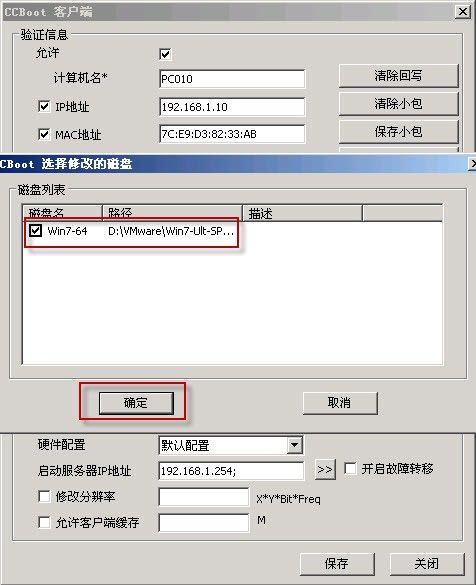
2、开启客户机更新镜像,更新完成关闭客户机。
3、打开CCBoot主界面,选择用户管理,在用户列表中选择已经开启超级的客户机,双击客户机编号。在弹出的客户端属性界面,点击“取消超级用户”。
三、两种方式的使用环境
1、保留回写文件方式可以说是在任何情况下都可以使用,包括客户端是开机状态。这样很方便测试和更新镜像,不需要重启客户机,尤其为测试带来了更大的方便。当在对镜像做某些未知的测试时,在测试过程中出现错误导致系统奔溃或者蓝屏等现象,只需要点击“清楚回写”和重启客户端,就又可以继续测试。但是缺点就是,对镜像做出更新之后,需要关闭客户机去保存系统镜像,这个过程是需要一定时间的。
2、超级更新方式,分为两种,一种是不创建还原点,另一种是创建还原点,共同的特点就是,不需要去保存镜像。不创建还原点的模式,还可以省去合并镜像这个操作。但是唯一的缺点就是,不可以恢复性,对镜像的操作是不可以恢复的。如果对于没把握的操作请慎用。创建还原点模式,对镜像的操作是可逆的,单会产生一个还原点和一个小包。

